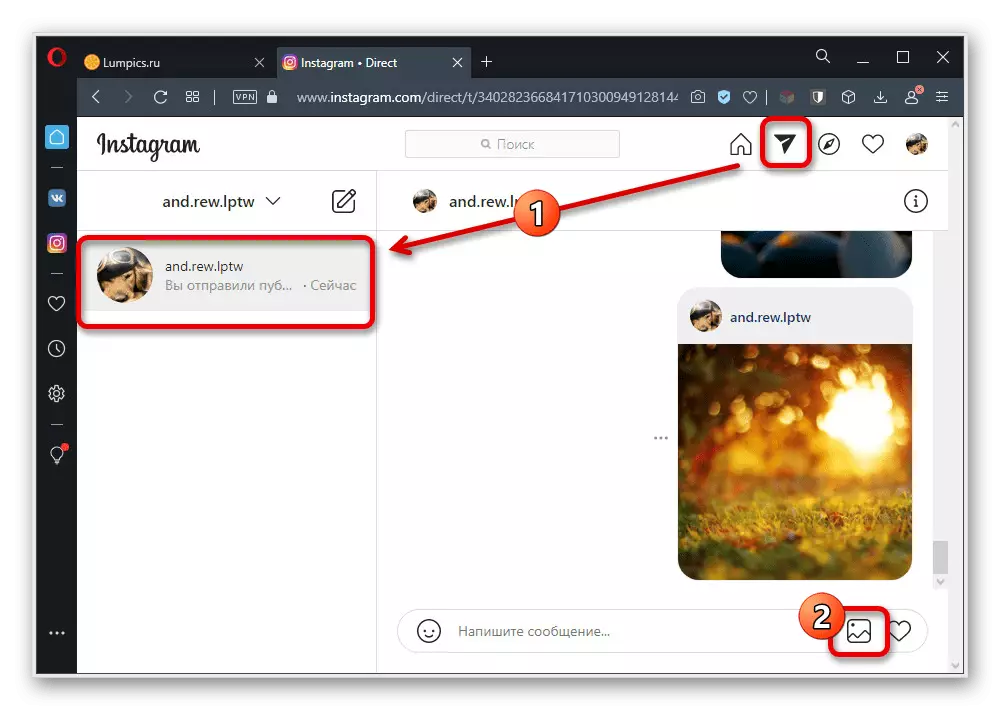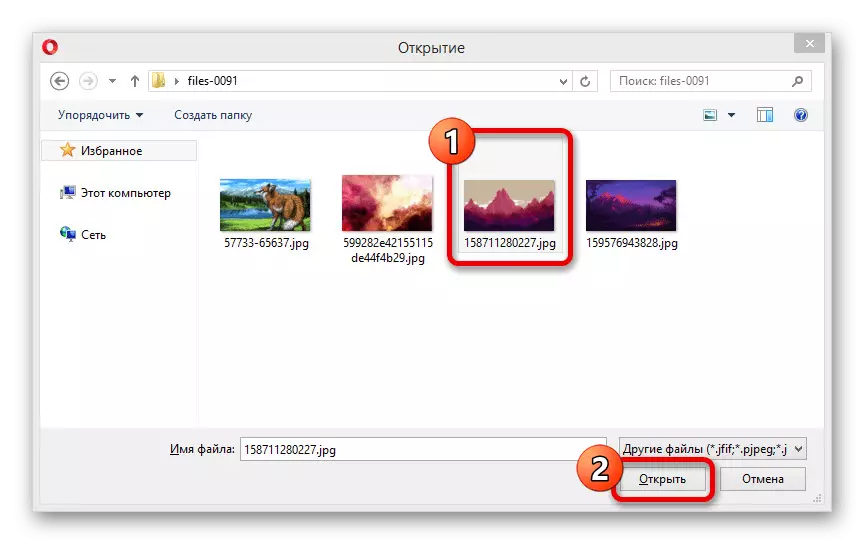1. variants: mobilā ierīce
Izmantojot Instagram mobilo lietojumprogrammu tālrunī, varat nosūtīt attēlus uz direktoriju, izveidojot repost jebkuru ierakstu vai lejupielādējot failu no ierīces atmiņas. Pati procedūra būs atbilstoša ne tikai foto, bet arī video, neatkarīgi no operētājsistēmas.1. metode: publikāciju sūtīšana
- Ja vēlaties koplietot savu vai kāda cita fotoattēlu, kas ir publikācija, jums būs jāizmanto repost funkcija. Lai to izdarītu, pieskarieties panelim lidmašīnas ikonai zem uznirstošajā logā un uznirstošajā logā noklikšķiniet uz "Sūtīt" blakus vajadzīgajam lietotājam, ja nepieciešams, izmantojot meklēšanas sistēmu pēc nosaukuma.
- Alternatīvi, nospiediet pogu ar trim punktiem augšējā labajā stūrī bloka ar pog-up logā izvēlieties "Share B". Pēc tam, jums vajadzētu piestiprināt "Direct" ikonu un pēc analoģijas ar šādu nosūtīšanu sarakstam saņēmējiem.
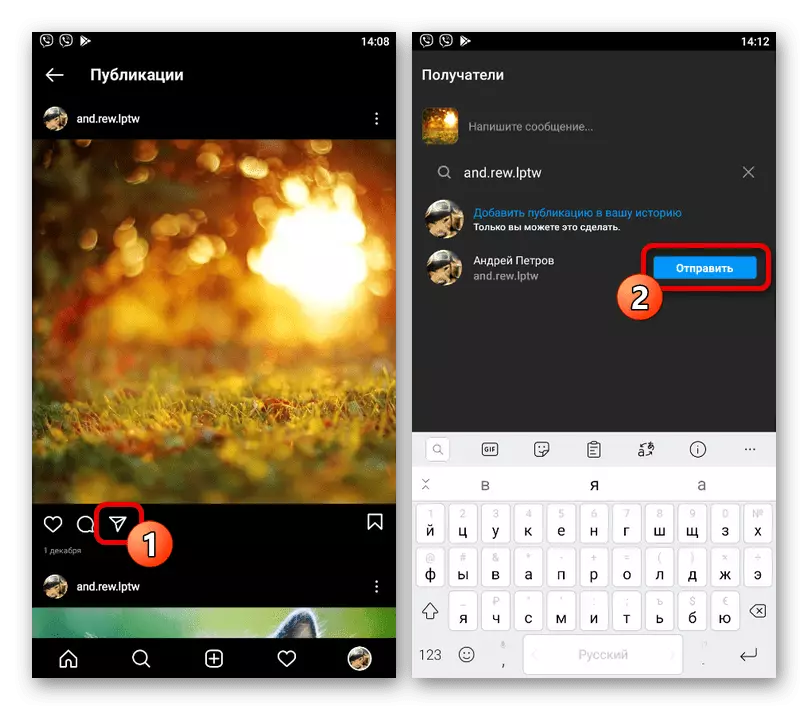

Neatkarīgi no opcijas tiek izvēlēts, kā rezultātā, momentuzņēmums parādās vēsturē dialogu, vienlaikus saglabājot sākotnējo skatu, tostarp datus no bloka ar aprakstu. Šādā gadījumā mēs atzīmējam, ka paši attēli neparādās multivides failu vēsturē un ir piesaistīti avotam, kuru noņemšana arī izraisīs ziņojuma izzušanu.
2. metode: Image Loading
- Veidojot jaunu ziņu tiešā vietā, varat pievienot tūlītēju fotoattēlu vai attēlu no mobilās ierīces atmiņas. Pirmajā gadījumā, jums ir jāpieskaras fotoattēlu ikonas kreisajā apakšējā daļā dialoglodziņā un izveidot momentuzņēmumu, izmantojot Instagram filtrus.
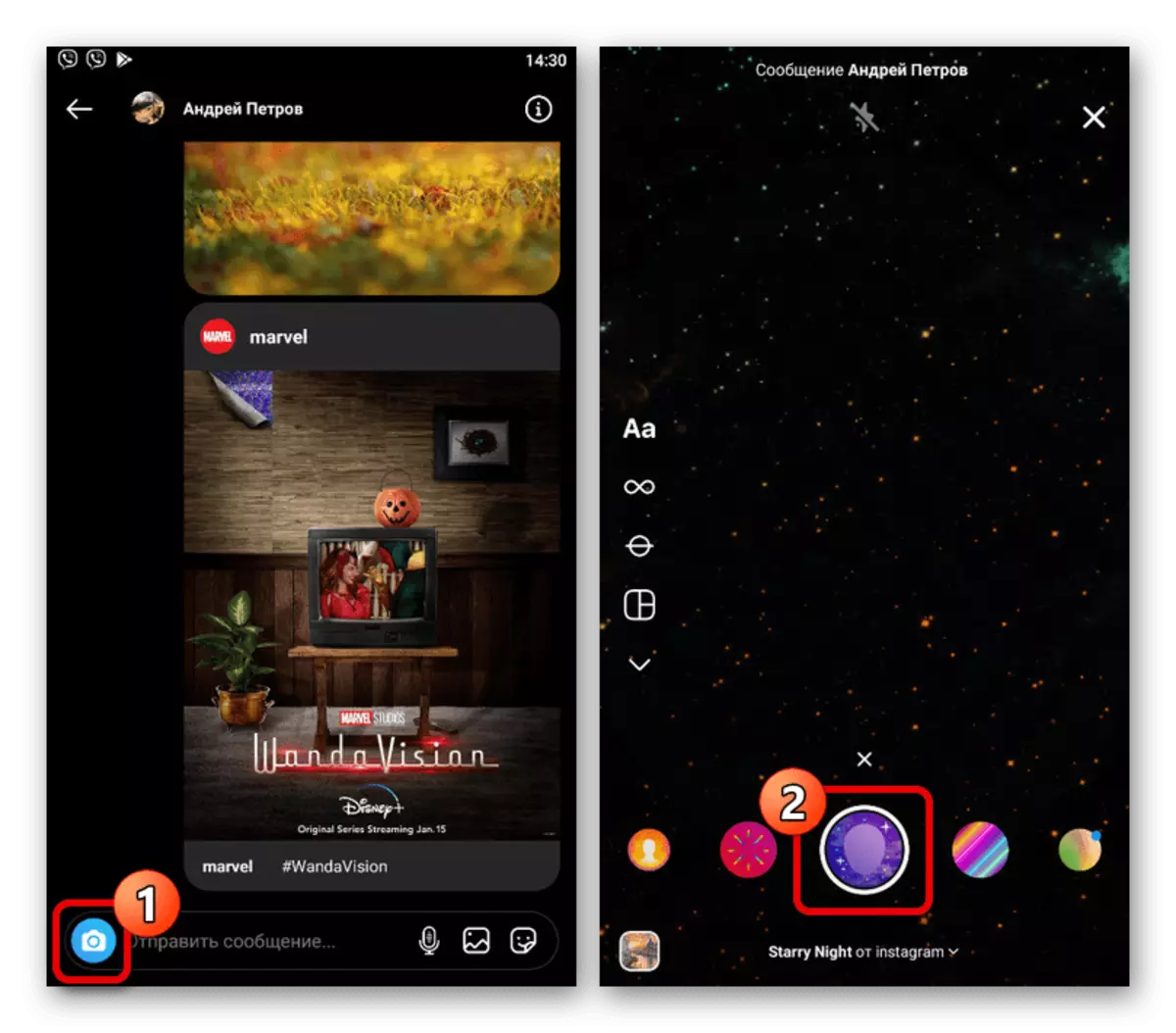
Lai publicētu, izvēlieties režīmu apakšā ekrāna un noklikšķiniet uz "Sūtīt" pogu, pēc kura momentuzņēmums parādās ziņojuma vēsturē. Jūs varat arī nosūtīt attēlus citiem lietotājiem, izmantojot atbilstošo iespēju.
- Ja jums ir nepieciešams pievienot momentuzņēmumu no ierīces atmiņas, jaunās ziņu izveides vienības labajā pusē pieskarieties fotoattēla ikonai un atrodiet pareizo failu, izmantojot Instagram failu pārvaldnieku. Šādā gadījumā ir iespējams izvēlēties vairākus failus uzreiz bez ierobežojumiem, kas pazīstami ar sociālo tīklu.

Izmantojiet pogu "Iesniegt" apakšā ekrāna, lai apstiprinātu lejupielādes failus. Tūlīt pēc šī attēla sākšanai parādīsies ziņu vēsturē.

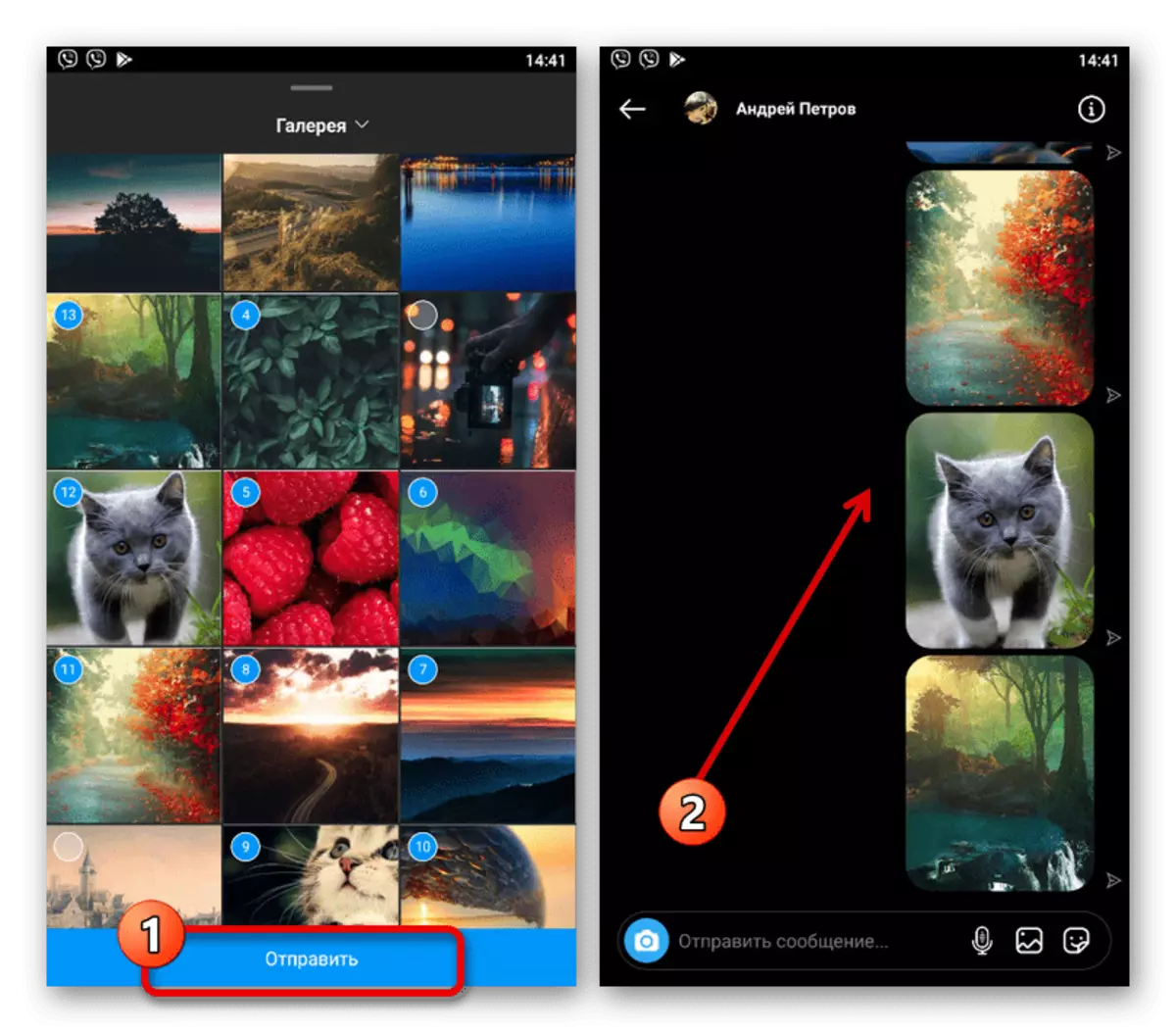
3. metode: Failu pārvaldnieks
- Daudzi failu pārvaldnieki dažādām mobilajām ierīcēm, ieskaitot standarta failu skatītājus, piemēram, galeriju, ļauj jums publicēt attēlus tieši direktorijā. Lai izmantotu šo funkciju, atveriet vajadzīgo attēlu, noklikšķiniet uz pogas Akciju un izvēlieties "Direct".
- Lai nosūtītu, blokā noklikšķiniet uz "Sūtīt" ar vēlamo lietotāju attiecīgajā ekrānā. Tā rezultātā fails tiks pievienots pēc analoģijas ar iepriekšējo ceļu.


Varat izmantot opciju, ko varat arī vairākām lejupielādēm, iepriekš veicot vēlamo fotoattēlu izvēli. Mēs arī atzīmējam, ka papildus failu pārvaldniekiem, iespēja nosūtīt attēlus tieši uz Direct nodrošina daudz trešo pušu foto rediģēšanu.
2. variants: dators
Izmantojot Instagram datoru versiju, neatkarīgi no tā, vai tā ir tīmekļa vietne vai programma Windows 10, tas ir diezgan iespējams nosūtīt attēlus uz tiešām tādām pašām metodēm kā viedtālrunī. Tūlīt ir vērts apsvērt, ka galvenā atšķirība ir tikai saskarnē, bet pati procedūra ir identiska neatkarīgi no ierīces.1. metode: publikāciju sūtīšana
- Lai nosūtītu iepriekš publicētu attēlu tieši, jums vajadzētu atvērt ierakstu un uz apakšējā paneļa, lai noklikšķinātu uz peles kreiso pogu uz akciju ikonas. Turklāt jūs varat izmantot opciju "Share" izvēlnē pieejama, noklikšķinot uz "..." ieraksta augšējā labajā stūrī vietnes galvenajā lapā.
- Uznirstošajā logā aizpildiet teksta laukā "uz" saskaņā ar adresāta nosaukumu un izmantojiet saiti "Iesniegt" uz augšējā paneļa. Šeit jūs varat norādīt vairākus adresātus nekavējoties, neaizmirstot par privātuma iestatījumiem.
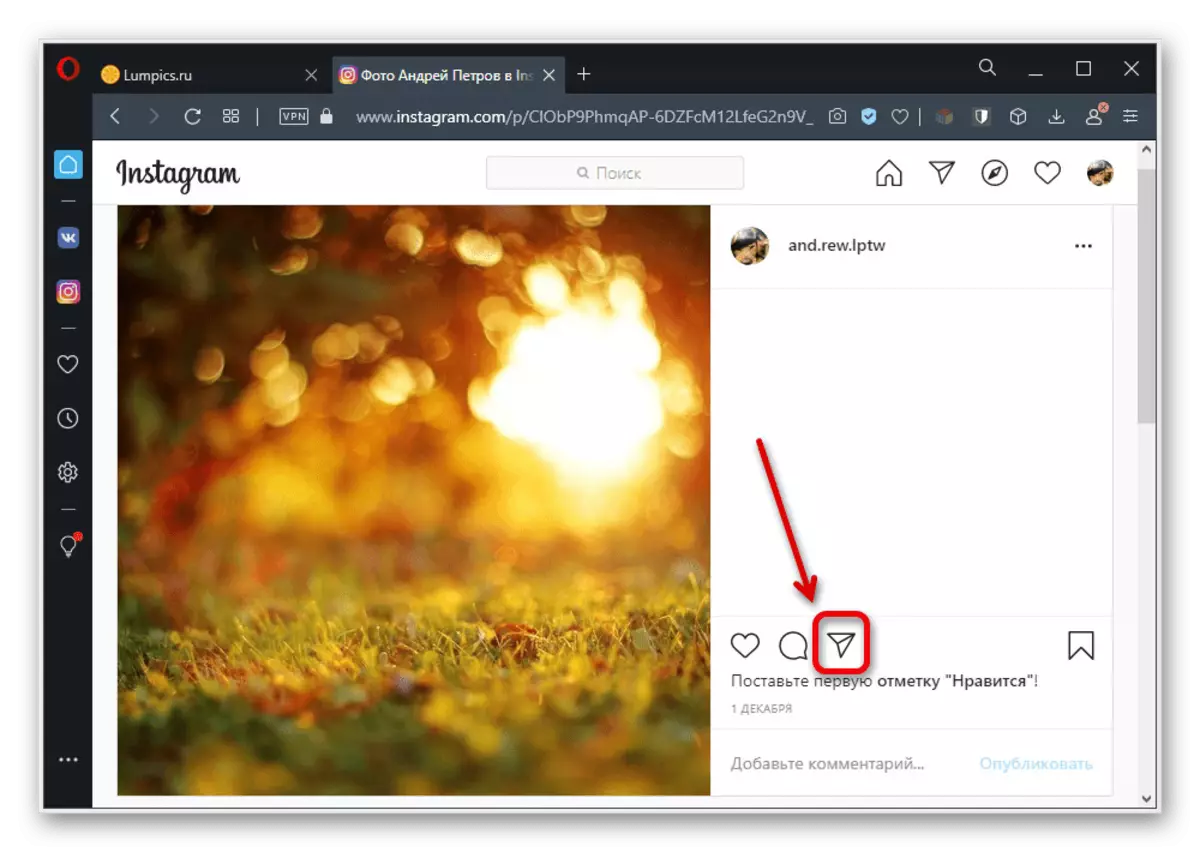
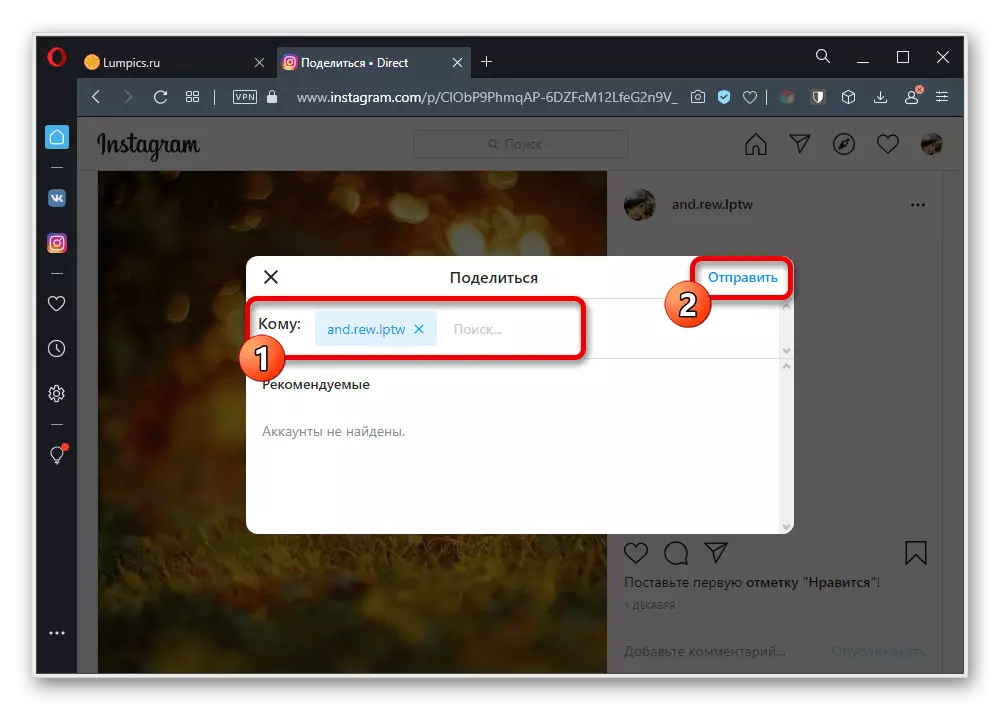
Tāpat kā pieteikuma gadījumā, ieraksts precīzi dublēs publikāciju, tostarp papildu informāciju. Arī ziņojums pazudīs, ja avots ir noņemts.
2. metode: Image Loading
- Ja vēlaties pievienot jaunu attēlu no datora uz direktoriju, atveriet saraksti un rakstīt ziņu bloka labajā pusē. Noklikšķiniet uz kreisās pogas uz norādītās ikonas. Diemžēl šajā situācijā nav pieejams tūlītēja fotografēšana, pat ja dators ir aprīkots ar webcam.
- Izmantojot atvēršanas logu, izvēlieties vajadzīgo failu un apakšējā panelī, noklikšķiniet uz Atvērt. Pēc tam, tas paliek tikai gaidīt lejupielādēt un automātiski publicēt attēlu.